لن يفتح Windows Media Player على نظام التشغيل Windows 11/10
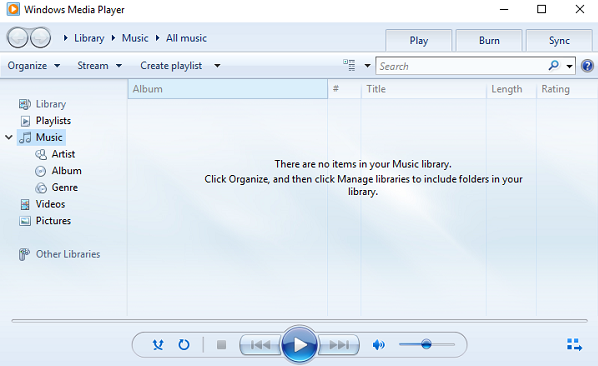
لطالما كان Windows (Windows) Media Player ، مشغل الوسائط المدمج لنظام Windows 11/10/8/7 هو الخيار المفضل لدفق الوسائط ، لأنه يأتي مثبتًا مسبقًا مع نظام التشغيل Windows ويدعم معظم تنسيقات ملفات الوسائط. (Windows)إنه يحتوي على كل الوظائف تقريبًا ، مثل مشغلات الوسائط الرئيسية الأخرى - مثل إنشاء قوائم التشغيل ، وما إلى ذلك.
لن يفتح Windows Media Player
إذا لم يفتح Windows Media Player أو يعمل ، فربما تساعدك بعض هذه الاقتراحات حول كيفية إصلاح المشكلة:
- قم بتشغيل مستكشفات أخطاء WMP المضمنة
- أعد تسجيل ملفات DLL هذه
- استخدم Fix WMP Utility
- احذف(Delete) مكتبة Window Media Player(Window Media Player)
- قم بإلغاء تثبيت برنامج Windows Media Player وإعادة تثبيته .
1] قم بتشغيل مستكشف أخطاء WMP ومصلحها
يمكنك تشغيل مستكشف أخطاء WMP المدمج(Run the built-in WMP Troubleshooters) . قم بتشغيل إعدادات(Run Windows Media Player Settings) Windows Media Player ، ومكتبة(Windows Media Player Library) Windows Media Player ، ومستكشفات أقراص DVD(Windows Media Player DVD Troubleshooters) الخاصة بـ Windows Media Player ومعرفة ما إذا كانت تساعدك في حل مشكلتك.
2] أعد تسجيل ملفات DLL هذه
لإعادة تسجيل ملفات DLL ، افتح موجه الأوامر(Command Prompt) ( المسؤول(Admin) ) بالضغط على Win+X وقم بتشغيل الأوامر التالية:
regsvr32 vbscript.dll
regsvr32 jscript.dll
regsvr32 wmp.dll
اضغط على Enter(Press Enter) بعد كل أمر ، وبمجرد الانتهاء ، أعد تشغيل النظام.
3] استخدم Fix WMP Utility
استخدم أداة Fix WMP المجانية لنظام التشغيل Windows(Windows) . يعيد هذا التطبيق المحمول المجاني تسجيل جميع ملفات Windows Media DLL المعنية المطلوبة للتشغيل السلس لبرنامج Windows Media Player .
4] حذف(Delete) مكتبة Window Media Player(Window Media Player)
اقترح مستخدم يواجه مشكلة مماثلة أن حذف مكتبة الوسائط(Media Library) خارجيًا ، دون فتح WMP ، قد ساعد.
نصيحة(TIP) : 5KPlayer هو مشغل وسائط قوي ومجاني لنظامي التشغيل Windows و Mac .
5] قم بإلغاء تثبيت (Uninstall)Windows Media Player وإعادة تثبيته
إذا لم يساعدك شيء ، فيمكنك إلغاء تثبيت Windows Media Player وإعادة تثبيته من خلال Control Panel > Programs والميزات Features > Turn Windows أو إيقاف تشغيلها(Off) .
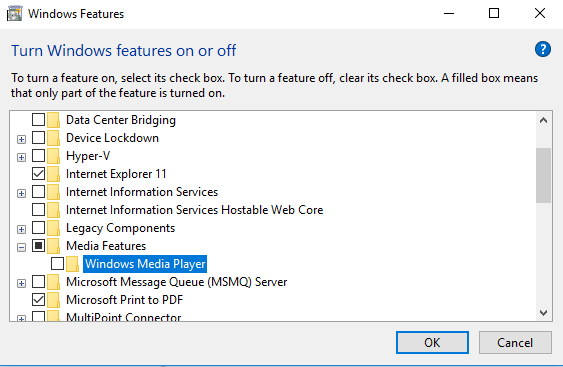
بمجرد إعادة تشغيل النظام ، لإعادة تثبيت Windows Media Player ، حدد نفس المربع الذي لم نحدده في الخطوة السابقة ، انقر فوق "موافق" وأعد تشغيل الكمبيوتر بمجرد اكتمال العملية.
في Windows 11/10 ، يمكنك أيضًا فتح Settings > Apps > Apps والميزات Features > Manage الميزات الاختيارية> تحديد موقع Windows Media Player(Locate Windows Media Player) ثم تحديد إلغاء التثبيت(Uninstall) .

بمجرد اكتمال التثبيت ، اختر تثبيته مرة أخرى.
لماذا لا يفتح برنامج Windows Media Player الخاص بي؟(Media Player)
قد تكون هناك عدة أسباب وراء عدم فتح Windows Media Player أو عدم عمله على جهاز الكمبيوتر الخاص بك. (Windows Media Player)سواء كان ذلك بسبب هجوم من البرامج الضارة أو قلة الموارد المتاحة أو ملفات نظام تالفة ، فقد تواجه هذه المشكلة لأسباب مختلفة. يمكنك البدء في إصلاح هذه المشكلة عن طريق إعادة تشغيل جهاز الكمبيوتر الخاص بك.
كيف تعيد تعيين Windows Media Player ؟
على الرغم من عدم وجود خيار مضمّن لإعادة تعيين Windows Media Player في Windows 11/10 ، يمكنك استخدام لوحة ميزات Windows(Windows Features) لإنجاز ذلك. تحتاج إلى إلغاء تثبيت Windows Media Player وإعادة تثبيته على جهاز الكمبيوتر الخاص بك.
يرجى إخبارنا إذا كان أي من اقتراحاتنا قد ساعدك.(Please let us know if any of our suggestions helped you.)
Related posts
استكشاف أخطاء Windows Media Player في Windows 11/10
Windows Media Player لا يلعب Music Playlist
كيفية منع المستخدمين من مشاركة الوسائط عبر Windows Media Player
WMP Tag Plus: دعم المكتبة والعلامات في Windows Media Player
كيفية تغيير Video Playback Speed Windows Media Player
Media Player Hotkey: Hotkeys Assign المشترك لجميع مشغلات Media
Fix 4K قضايا متقلبة فيديو متقلبة في VLC Media Player
كيفية إنشاء وإدارة قوائم تشغيل الموسيقى لمشغل الميديا VLC
Media Transfer Protocol (MTP) لا يعمل على Windows 10
تعطيل Mouse hover Video or Song preview في Windows Media Player
Use 3nity Media Player لمشاهدة الأفلام وحرق DVDs
4 طرق لإلغاء تثبيت Windows Media Player من Windows
يتعذر على Windows Media Player تشغيل الملف: 9 إصلاحات
كيفية استخدام Compressor Tool في VLC Media Player على Windows 10
Adjust، تأخير، تسريع Subtitle Speed في VLC Media Player
يحتاج هذا Blu-ray Disc إلى مكتبة ل فكري AACS فك التشفير ل VLC Media Player
كيف يمكنني إصلاح Audio Delay في VLC Media Player
منع Windows Media Player من تنزيل برامج الترميز تلقائيا
كيفية تنزيل وإضافة Track Titles في Windows Media Player
Activate Hardware Acceleration في VLC Media Player لحفظ البطارية
